
下載app免費領取會員


3.6通過小案例認識通風系統
系統選擇、機械設備連接、添加風管附件、布置風道末端
按照“通風空調平面圖”,選擇相應的風管系統、風管類型,添加閥門、消聲器等構件。掌握通風管道、立管的繪制方法,添加相關設備。最后完成整個通風系統模型的創建。如圖3.6-1所示。
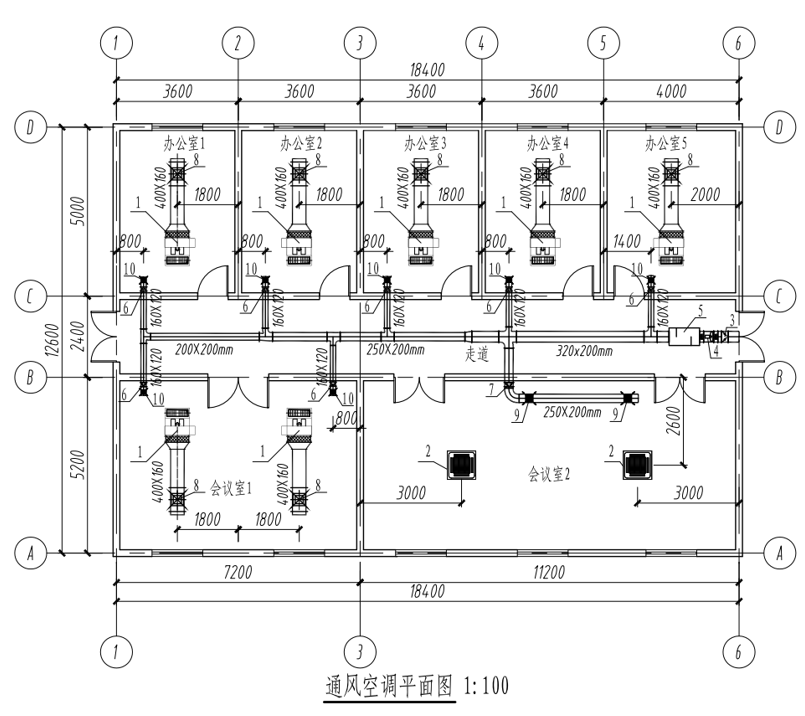
3.6-1
根據題目所示,創建新風管。單擊“系統”選項卡下方“HVAC”面板中的“風管”功能工具,在“修改/放置風管”選項欄中調整風管“寬度”及“高度”,分別設置為320mm和200mm,將“偏移”值設置為3800mm。如圖3.6-2所示。

3.6-2
將“屬性”面板中的“系統類型”設置為“送風”,在繪圖區域中將320mmx200mm的新風管主管繪制出來。如圖3.6-3所示。
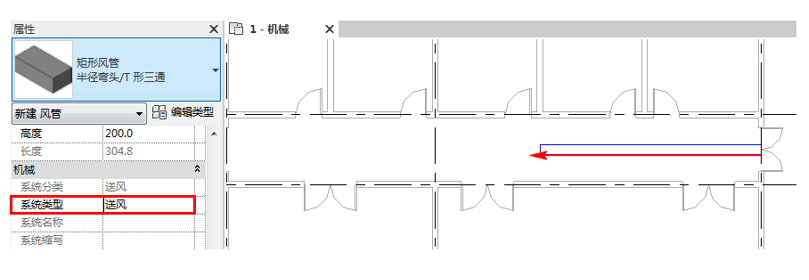
3.6-3
接著將“修改/放置風管”選項欄中的“寬度”調整為250mm,按照題目所示路徑將其繪制出來。如圖3.6-4所示。
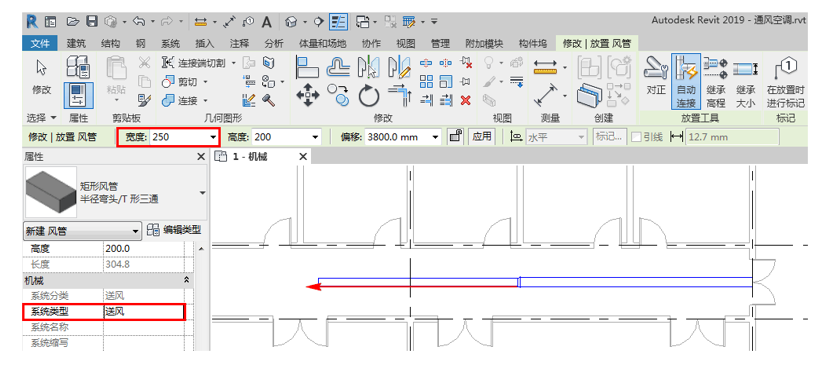
3.6-4
然后將“修改/放置風管”選項欄中的“寬度”調整為200mm,按照題目所示將剩余新風管主管繪制出來。如圖3.6-5所示。
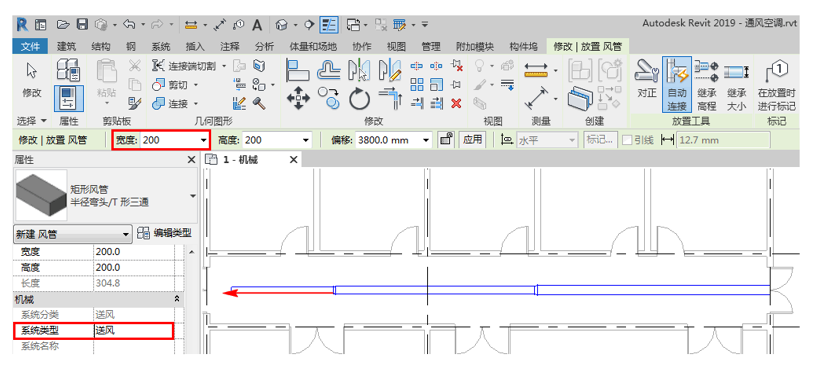
3.6-5
接著,對新風管的支管進行創建。將風管的“寬度”及“高度”分別設置為250mm和200mm,移動光標捕捉主管的中心線,在指定位置單擊鼠標左鍵按照指定路徑繪制250mmx200mm的新風管支管。相交部位會自動選擇合適的管件進行連接。如圖3.6-6所示。
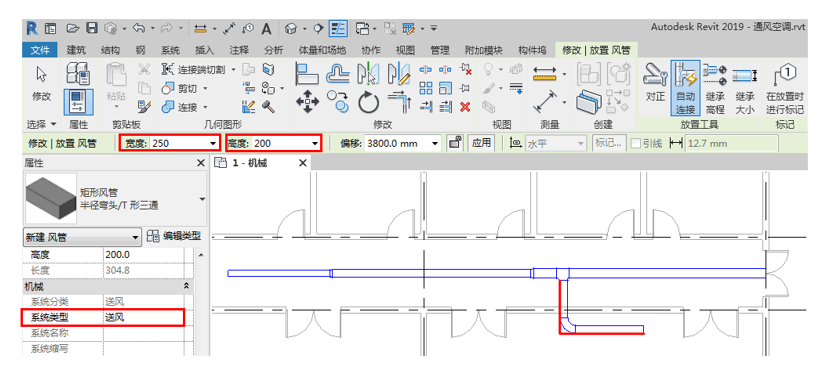
3.6-6
將“修改/放置風管”選項欄中的“寬度”設置為160mm,“高度”設置為120mm,偏移值同樣采用3800mm。按照題中路徑將尺寸大小為160mmx120mm的新風管繪制出來。如圖3.6-7所示。
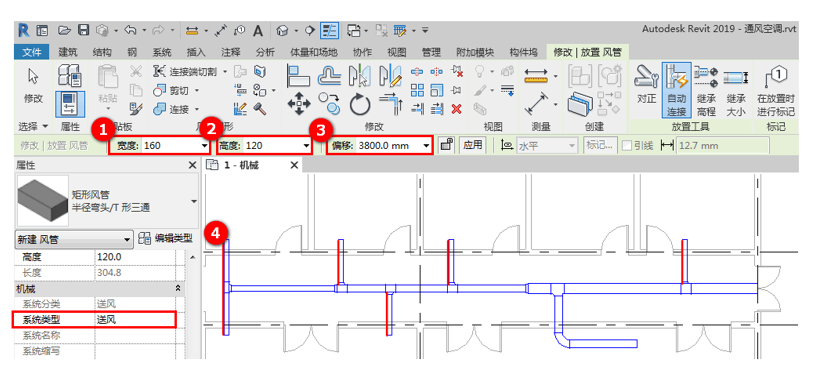
3.6-7
單擊選中“矩形T形三通”,單擊“+”號將三通升級為四通,然后創建新風支管并進行連接。如圖3.6-8所示。
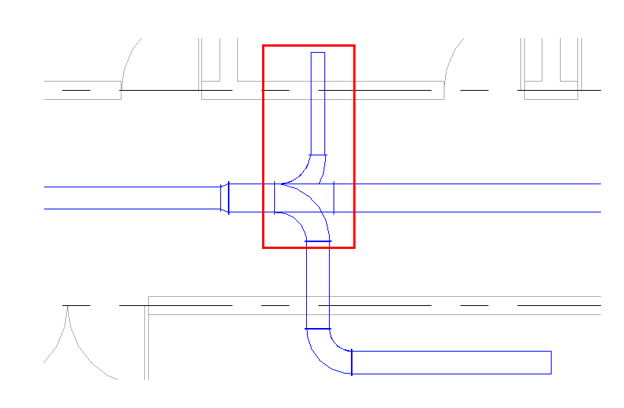
3.6-8
題中“標示3”為對開多葉風閥。單擊“插入”選項卡,接著單擊“從族庫中載入”面板中的“載入族”命令,依次打開“MEP”——“風管附件”——“風閥”,找到“對開多葉風閥-矩形-手動”,單擊“打開”命令。如圖3.6-9所示。
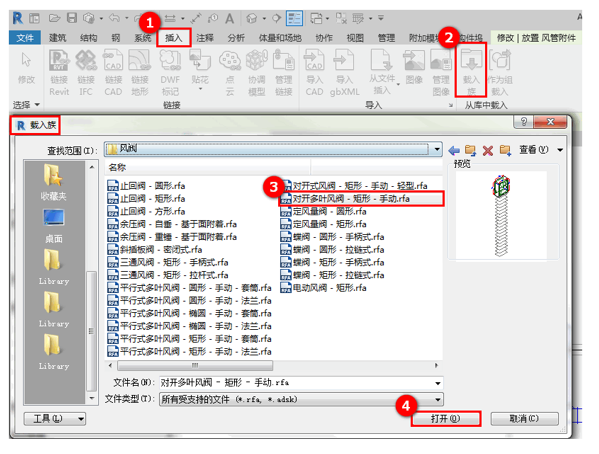
3.6-9
在“指定類型”對話框中選擇與需要放置的風閥尺寸大小相似的閥門,這里選擇320mmx320mm的風閥,然后單擊“確定”將其載入到項目中。如圖3.6-10所示。
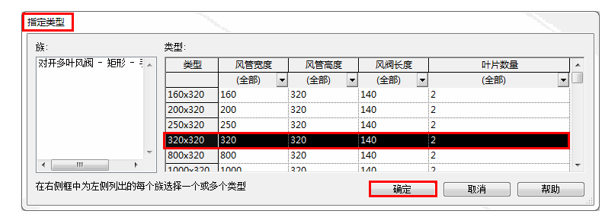
3.6-10
單擊“屬性”面板中的“編輯類型”按鈕,打開“類型屬性”對話框,接著單擊“復制”命令按鈕,對當前的風閥類型進行復制創建副本,將它的名稱設置為需要布置的風閥尺寸320x200。然后將“尺寸標注”參數中的“風管寬度”及“風管高度”設置為相應的尺寸。最后單擊“確定”完成編輯。如圖3.6-11所示。
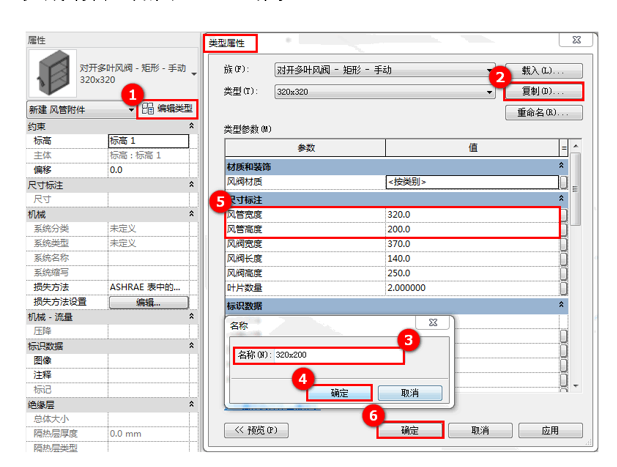
3.6-11
移動光標,拾取風管中心線,然后單擊鼠標左鍵,將設置完成的對開多葉調節閥布置在指定位置上。如圖3.6-12所示。
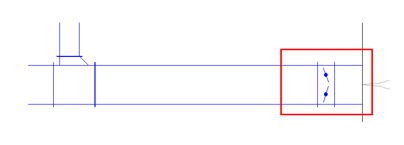
3.6-12
題中“標示4”是混流風機。單擊“插入”選項卡,接著單擊“從族庫中載入”面板中的“載入族”命令,依次打開“MEP”——“通風除塵”——“風機”,找到“混流風機”,單擊“打開”命令將其載入到項目當中。如圖3.6-13所示。
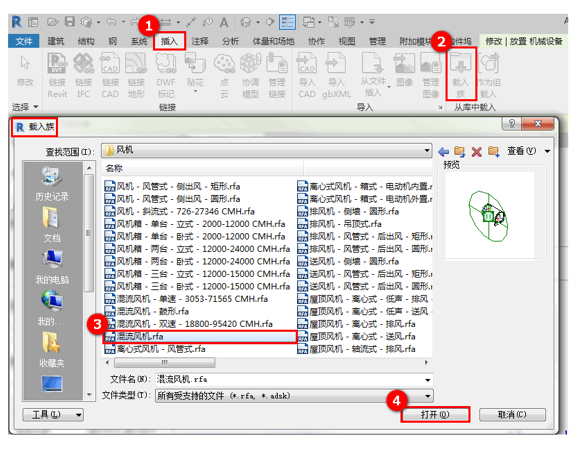
3.6-13
將載入進來的混流風機放置在視圖中的任意位置上,單后單擊選中繪圖區域中布置進來的混流風機,單擊風管連接件創建風管。如圖3.6-14。
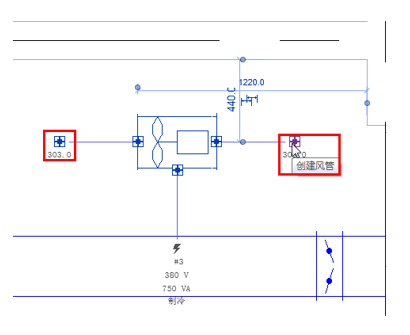
3.6-14
本文版權歸腿腿教學網及原創作者所有,未經授權,謝絕轉載。

上一篇:中科大學習園地,隧道之上的校園光亭 / 合木建筑工作室
下一篇:BIM等級考試二級設備考試圖文教程3.6通過小案例認識通風系統(下篇)
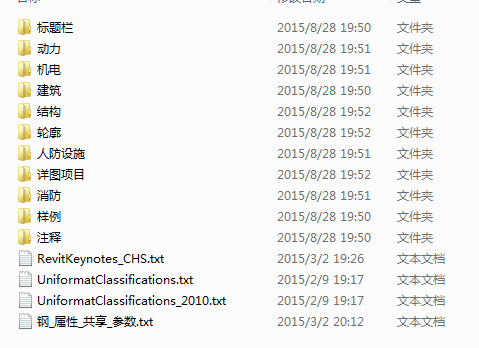
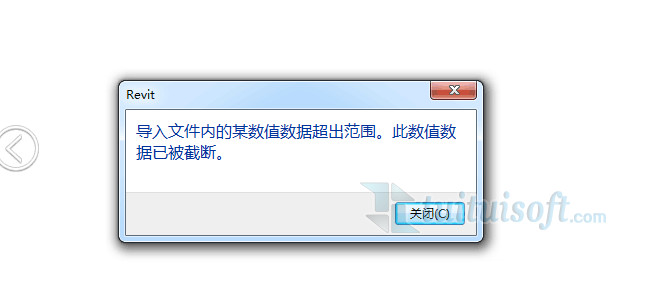


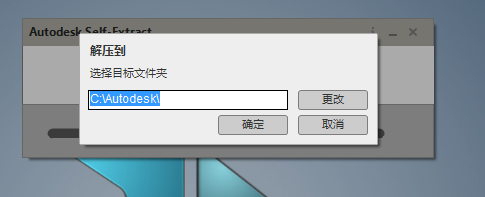

推薦專題
- BIM等級考試二級設備考試圖文教程3.6通過小案例認識通風系統(上篇)
- BIM等級考試二級設備考試圖文教程3.5風管的系統設置
- BIM等級考試二級設備考試圖文教程3.4創建不同類型的風管
- BIM等級考試二級設備考試圖文教程3.3風管的布管系統配置
- BIM等級考試二級設備考試圖文教程3.2如何編輯風管管件及風管附件?
- BIM等級考試二級設備考試圖文教程3.1如何繪制風管?(下篇)
- BIM等級考試二級設備考試圖文教程3.1如何繪制風管?(上篇)
- BIM等級考試二級設備考試圖文教程2.10通過小案例認識衛生間衛浴連接(下篇)
- BIM等級考試二級設備考試圖文教程2.10通過小案例認識衛生間衛浴連接(上篇)
- BIM等級考試二級設備考試圖文教程2.9了解立管符號與尺寸


















































